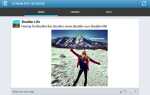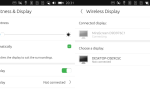С Xiaomi Mi 8, Mi 8 Explorer Edition и Mi 8 SE, которые недавно были анонсированы на мероприятии в Китае, пользователи Xiaomi также узнали о выпуске MIUI 10 для нескольких устройств. Новый MIUI 10 имеет множество функций, таких как полностью переработанный экран блокировки, быстрые настройки и множество других улучшений пользовательского интерфейса.

Хотя MIUI 10 выпускается только на нескольких устройствах, он еще не стал общедоступным. Однако недавние утечки в ПЗУ позволяют нам установить MIUI 10 на несколько устройств Xiaomi. Эти устройства:
- Xiaomi Mi Mix 2
- Xiaomi Mi Mix 2S
- Xiaomi Mi 5
- Xiaomi Mi 6
- Xiaomi Redmi Note 5 Pro
- Xiaomi Mi Note 2
Таким образом, если у вас есть одно из перечисленных выше устройств Xiaomi и вы хотите попробовать новую версию MIUI 10 с утечкой, это руководство поможет вам установить его на ваше устройство Xiaomi.
Примечание: это руководство включает в себя разблокировку загрузчика. Если ваше устройство еще не разблокировано, вам необходимо выполнить запрос на разблокировку загрузчика Xiaomi. Имейте в виду, что разблокировка загрузчика произведет сброс настроек на вашем устройстве, поэтому убедитесь, что вы сделали резервную копию всех ваших важных данных!
Требования:
- ADB и Fastboot (см. Руководство Appual «Как установить ADB в Windows»)
- TWRP для Xiaomi Mi Mix 2
- TWRP для Xiaomi Mi Mix 2S
- TWRP для Xiaomi Mi 5
- TWRP для Xiaomi Mi 6
- TWRP для Xiaomi Redmi Note 5 Pro
- TWRP для Xiaomi Mi Note 2
- Пакет приложений Google здесь
- MIUI 10 для Xiaomi Mi Mix 2
- MIUI 10 для Xiaomi Mi Mix 2S
- MIUI 10 для Xiaomi Mi 5
- MIUI 10 для Xiaomi Mi 6
- MIUI 10 для Xiaomi Redmi Note 5 Pro
- MIUI 10 для Xiaomi Mi Note 2
- Первым шагом является установка инструментов ADB на ваш компьютер, если у вас их еще нет.
- Затем включите отладку по USB на вашем устройстве Xiami — перейдите в «Настройки»> «О телефоне»> нажмите «Номер сборки» 7 раз, пока не активируется режим разработчика, затем перейдите в «Настройки»> «Параметры разработчика»> включить отладку по USB.
- Затем вы хотите загрузить MIUI 10 rom для вашего устройства и пакет приложений Google, а затем перенести их на телефон через USB-соединение.
- Теперь перезагрузите устройство Xiaomi в загрузчик, выключив телефон, затем нажмите и удерживайте кнопки Power + Volume Down, пока не появится экран Bootloader.
- Теперь вы хотите загрузить TWRP на вашем устройстве Xiaomi — загрузите TWRP для вашего устройства Xiaomi в папку ADB (так что вы должны иметь, например, C: \ ADB Tools \ twrp.zip)
- Затем откройте командное окно ADB (удерживая Shift + правый клик внутри основной папки ADB на вашем ПК, и выберите «Открыть командное окно здесь»)
- Подключите устройство Xiaomi к ПК через USB и введите в командный терминал ADB: adb devices
- Это должно вернуть серийный номер вашего устройства — вам может потребоваться принять диалог сопряжения на экране вашего Xiaomi, а затем снова запустить команду.
- Если ADB правильно распознал ваш Xiaomi, введите в окно ADB: fastboot boot / path / to / twrp_img (замените путь / to / twrp.img тем, где вы фактически сохранили TWRP.img, например C: \ ADB Tools \ TWRP .img)
- Когда ваш Xiaomi загрузится в главное меню TWRP, нажмите «Wipe», а затем «Swipe to Factory Reset». Если вы используете ПЗУ MIUI 9 China Stable, это, вероятно, ненужный шаг, но для любого другого глобального ПЗУ вам необходимо это сделать.
- Теперь в главном меню TWRP перейдите в «Install», затем выберите MIUI 10 ROM, который вы скачали, и проведите пальцем, чтобы прошить его. Повторите этот шаг с пакетом Google Apps.
- После того, как оба будут мигать, нажмите «Перезагрузить систему», и после достаточного периода ожидания (вы только что загрузили новое ПЗУ, пусть ваш телефон сделает свое дело), вы должны быть в новом MIUI 10.